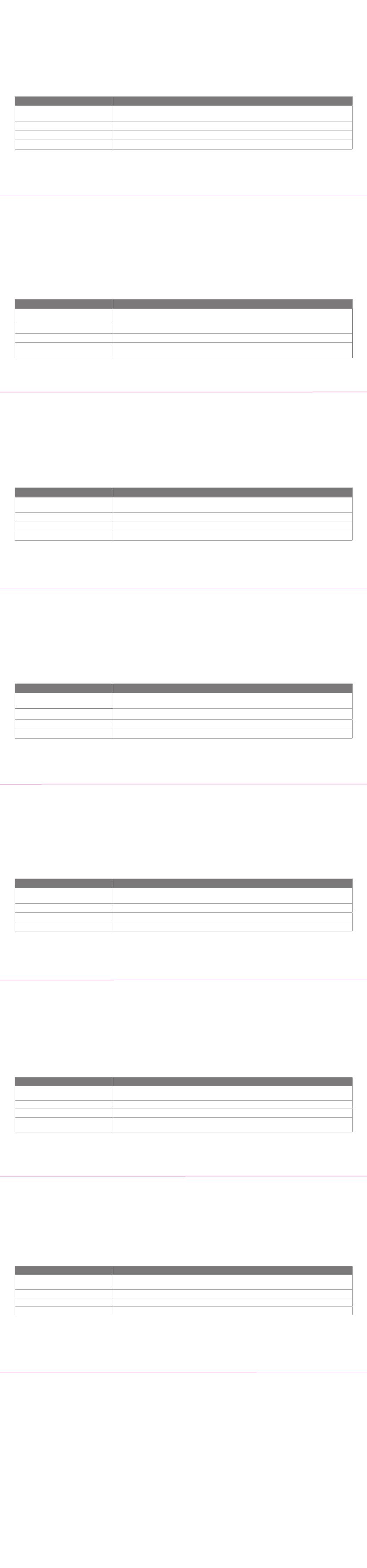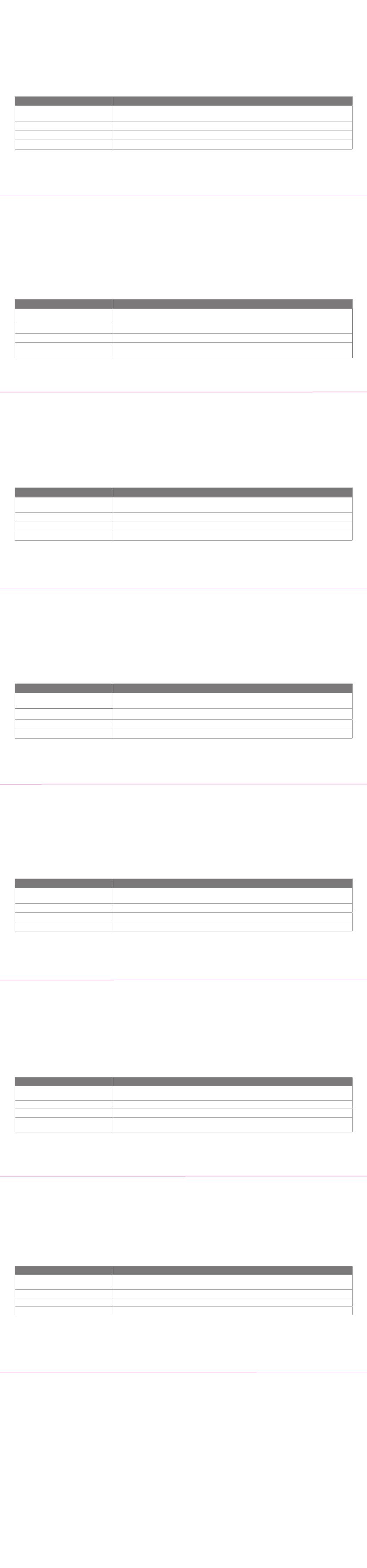
RU
Функция Действия
РАЗГОВОР С GOOGLE АССИСТЕНТОМ
НАЖМИТЕ И УДЕРЖИВАЙТЕ КНОПКУ УПРАВЛЕНИЯ ДЛЯ ЗАПУСКА. НЕОБХОДИМО ПОДКЛЮЧЕНИЕ К ПОДДЕРЖИВАЕМОМУ ТЕЛЕФОНУ И ИНТЕРНЕТ-СОЕДИНЕНИЕ.
ПРИМЕРЫ ВОПРОСОВ И ДЕЙСТВИЙ МОЖНО НАЙТИ НА САЙТЕ HTTPS://ASSISTANT.GOOGLE.COM/PLATFORMS/HEADPHONES
ПРОСЛУШИВАНИЕ УВЕДОМЛЕНИЙ ДВАЖДЫ КОСНИТЕСЬ КНОПКИ УПРАВЛЕНИЯ.
ОСТАНОВКА GOOGLE АССИСТЕНТА КОСНИТЕСЬ ОДИН РАЗ КНОПКИ УПРАВЛЕНИЯ.
ОТВЕТ НА СООБЩЕНИЕ (ЕСЛИ ПОДДЕРЖИВАЕТСЯ) ПОСЛЕ ПОЛУЧЕНИЯ УВЕДОМЛЕНИЯ О СООБЩЕНИИ НАЖМИТЕ И УДЕРЖИВАЙТЕ КНОПКУ УПРАВЛЕНИЯ ДЛЯ ОТВЕТА. Закончив, отпустите кнопку.
ID
Asisten Google
diunduh.
Fungsi CARA MELAKUKAN
BERBICARA DENGAN ASISTEN GOOGLE
SENTUH LAMA TOMBOL TINDAKAN UNTUK MEMULAI. PERLU DIPASANGKAN DENGAN PONSEL YANG MEMENUHI SYARAT DAN TERHUBUNG DENGAN INTERNET.
UNTUK CONTOH PERTANYAAN DAN HAL-HAL YANG DAPAT ANDA LAKUKAN, BUKA: https://assistant.google.com/platforms/headphones
MEMERIKSA NOTIFIKASI SENTUH DUA KALI TOMBOL TINDAKAN.
MENONAKTIFKAN ASISTEN GOOGLE SENTUH SEKALI TOMBOL TINDAKAN.
MEMBALAS PESAN (JIKA TERSEDIA) SETELAH MENERIMA PEMBERITAHUAN PESAN, SENTUH LAMA TOMBOL TINDAKAN UNTUK MENJAWAB. Lepaskan tombol jika Anda sudah selesai.
JP
Google アシスタント
a. Google ア シ ス タ ント を セ ット アップ す る に は
1. お使いのヘッドホンをモバイルデバイスに接続します
2. お使いのモバイルデバイスから、Google ア シ ス タ ント を セ ット ア ッ プ し ま す:
Android デ バ イ ス で は 、ホ ー ム ボ タ ン を 長 押 し し て Google アシスタントを開き、スクリーンに表示される手順に従います。
デバイスで は 、Google アシスタントアプリを開くか、新た にダウンロードし、アプリの 手 順に従 います。
ご 注 意:Google アシスタントは、互換性のある 6.0、あるいはそれ以降の機器*でのみご利用頂けます。 デバイスで は 、Google ア シ スタントア プ
リをダウンロ ードする必 要があります。
*
サービスを搭 載する, および版デバイス 。以 上 のメモリと以上の解像度を備えていること。
Google アシスタントでご利用頂けるサービスに関する詳細な情報は以下をご参照 くだ さ い:
b. Google アシスタントの使用方法
機能 操作方法
Google ア シ ス タント に 話 し か け ます
ア ク シ ョ ン ボ タ ン を タ ッ プ し 、押 し 続 け て 始 め ま す 。 質問例や Google アシスタントでできることは以下をご参照
くだ さ い: https://assistant.google.com/platforms/headphones
通知を受け取る アクションボタンをダブルタップします。
Google ア シ ス タント を 停 止 し ます アク ション ボタン を 1回 タップします。
メッセージへの返答(利用可能な場合)
メッセージ通知を受け取った後、アクションボタンをタップしたまま応答します。完了したら、ボタンを離しま
す。
注:
1. Google、Android、はの商 標です。
2. Google アシスタントは一部の言語や国では利用できません。
3. Google アシスタントをオンまたはオフにしたい場合は、を ダウン ロ ードしてくだ さ い 。 の順に選択する
ことができます。
KO
Google 어시스턴트
a. Google 어시스턴트를 설정하려면
1. 모바일 기기에 헤드폰을 연결합니다
2. 모바일 기기를 이용해 Google 어시스턴트를 설정합니다.
Android 기기의 경우, 홈 버튼을 누른 상태에서 Google 어시스턴트를 열고 화면의 지침에 따르십시오.
기기의 경우, Google 어시스턴트를 열거나 다운로드하고 앱 지침에 따르십시오.
참고: Google 어시스턴트는 적합한 Android 6.0 이상의 기기*에서 이용할 수 있습니다. 기기의 경우, Google 어시스턴트 앱을 다운로드해야 합니다.
서비스,가 넘는 메모리 용량 및이상의 화면 해상도를 가진 롤리팝, 마시멜로 및 누가() Android 폰에서 작동합니다.
Google 어시스턴트의 기능에 대한 자세한 내용은 에서 확인하십시오
b. Google 어시스턴트를 사용하려면
기능 해야 할 작업
Google 어시스턴트에게 말하십시오
작업 버튼을 길게 탭하여 시작합니다. 사용자가 할 수 있는 작업과 질문에 대한 예는 https://assistant.google.com/
platforms/headphones에서확인하십시오
알림 받기 작업 버튼을 두 번 탭합니다.
Google 어시스턴트 중지 작업 버튼을 한 번 탭합니다.
메시지에 답하기(가능한 경우) 메시지 알림을 받으면 작업 버튼을 길게 탭하여 응답합니다. 작업이 끝났으면 버튼을 놓습니다.
참고:
및는의 상표입니다.
2. Google 어시스턴트는 특정 국가에서 사용할 수 없으며 지원하지 않는 언어가 있습니다.
3. Google 어시스턴트를 설정하거나 해제하려면 앱을 다운로드하십시오. 설정 > 음성 지원 > Google 어시스턴트로 이동하여 선택할 수 있습니다.
NO
Google Assistent
Funksjoner Hva du må gjøre
Prat med din Google Assistent
TRYKK PÅ OG HOLD INNE HANDLINGSKNAPPEN FOR Å STARTE. Krever paring med tilpassede telefoner og internett-tilslutning.
For eksempler på spørsmål og ting du kan gjøre, besøk: https://assistant.google.com/platforms/headphones
Motta meldingene dine DOBBELTTRYKK PÅ HANDLINGSKNAPPEN.
Stopp din Google Assistent TRYKK ÉN GANG PÅ HANDLINGSKNAPPEN.
Svar på meldinger (hvor tilgjengelig) NÅR DU HAR MOTTATT EN MELDING, TRYKK PÅ OG HOLD INNE HANDLINGSKNAPPEN FOR Å SVARE. Slipp knappen når du er fardig.
PL
Funkcja Co robić
Porozmawiaj z Asystentem Google
ABY ROZPOCZĄĆ, STUKNIJ I PRZYTRZYMAJ PRZYCISK DZIAŁANIA. Wymaga sparowania z odpowiednim telefonem i połączenia z Internetem.
Aby znaleźć przykłady pytań i wskazówki, odwiedź: https://assistant.google.com/platforms/headphones
Odsłuchaj powiadomienia DWUKROTNIE STUKNIJ PRZYCISK DZIAŁANIA.
Zatrzymaj Asystenta Google DWUKROTNIE STUKNIJ PRZYCISK DZIAŁANIA.
Odpowiedz na wiadomość
(jeśli dostępne)
PO OTRZYMANIU WIADOMOŚCI STUKNIJ I PRZYTRZYMAJ PRZYCISK DZIAŁANIA, ABY ODPOWIEDZIEĆ. Na koniec zwolnij przycisk.
SV
Google Assistent
ned.
-
Funktion Vad du kan göra
Prata med din Google Assistent
TRYCK PÅ OCH HÅLL IN ACTION-KNAPPEN FÖR ATT BÖRJA. Kräver parkoppling med lämplig telefon och internetanslutning. För exempel på frågor
och saker att göra, besök: Assistent.google.com/platforms/headphones
Få dina meddelanden TRYCK PÅ ACTION-KNAPPEN TVÅ GÅNGER.
Stoppa din Google Assistent TRYCK PÅ ACTION-KNAPPEN EN GÅNG.
Svara på ett meddelande (där det är lämpligt) EFTER ATT DU HAR FÅTT EN MEDDELANDEAVISERING, TRYCK PÅ OCH HÅLL IN ACTION-KNAPPEN FÖR ATT SVARA. När du är klar, släpp knappen.
Google Assistant.